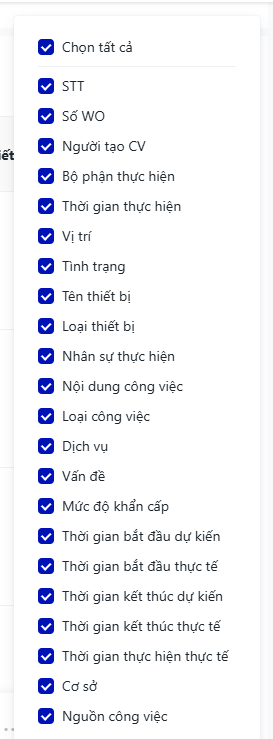[VCR] BC1.4 - Báo cáo lịch sử công việc chi tiết
Tên màn hình (Screen Name) | |
Báo cáo lịch sử công việc chi tiết | |
Đường dẫn (Open Link) | |
Đăng nhập – Quản lý báo cáo – General - Báo cáo lịch sử công việc chi tiết | |
Tổng quan (Summary) | |
Báo cáo thể hiện lịch sử công việc chi tiết của cơ sở | |
Màn hình (Screen) | |
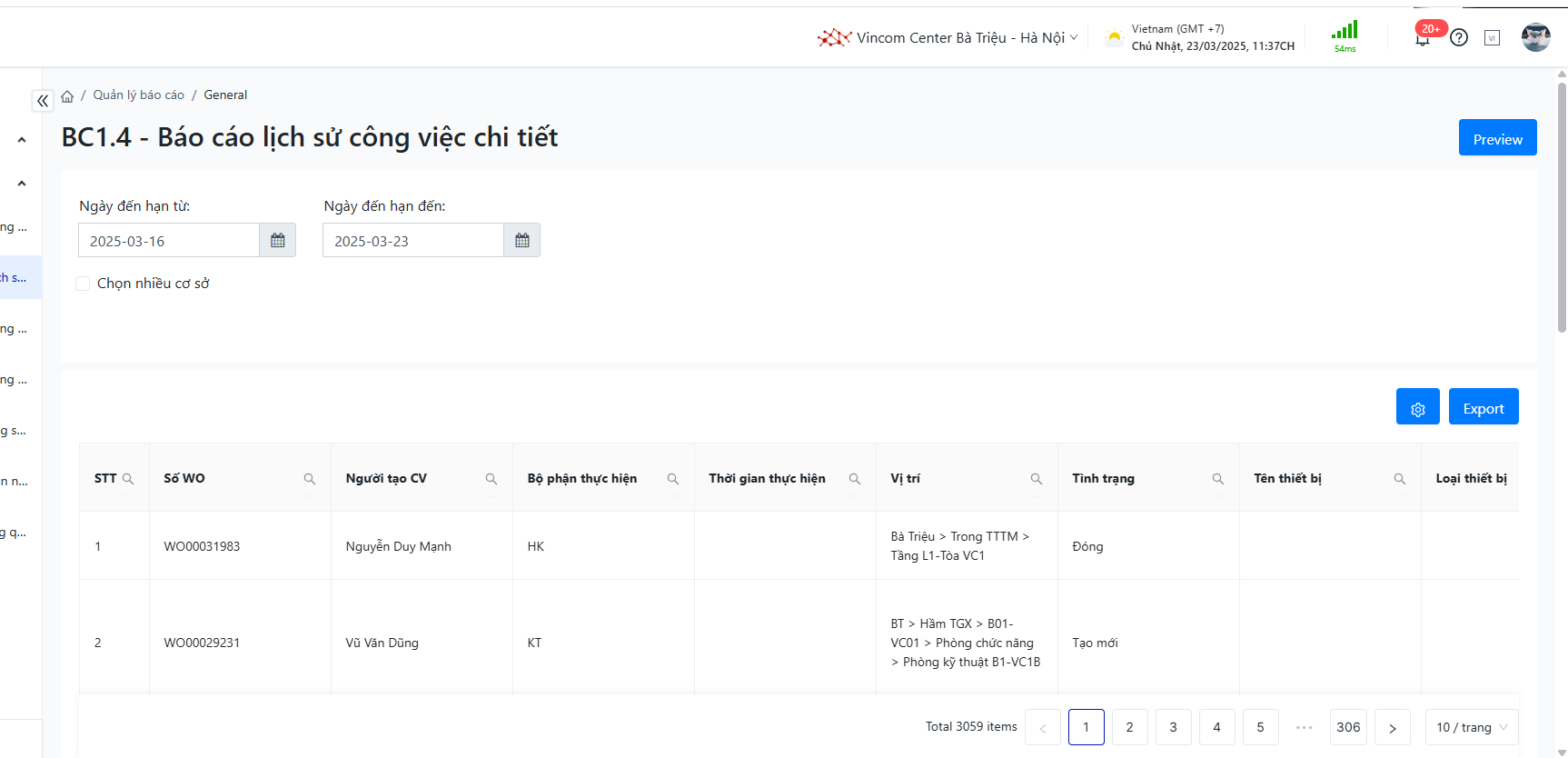 | |
Trường thông tin (Fields Description) | |
I. Các điều kiện lọc và tìm kiếm báo cáo lịch sử công việc chi tiếtĐể lọc dữ liệu báo cáo theo nhu cầu, thực hiện các bước sau:
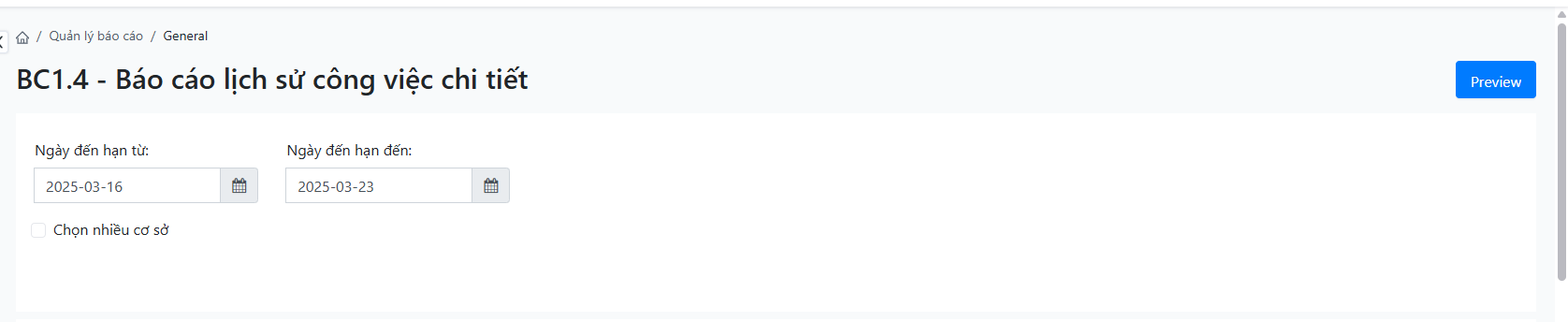 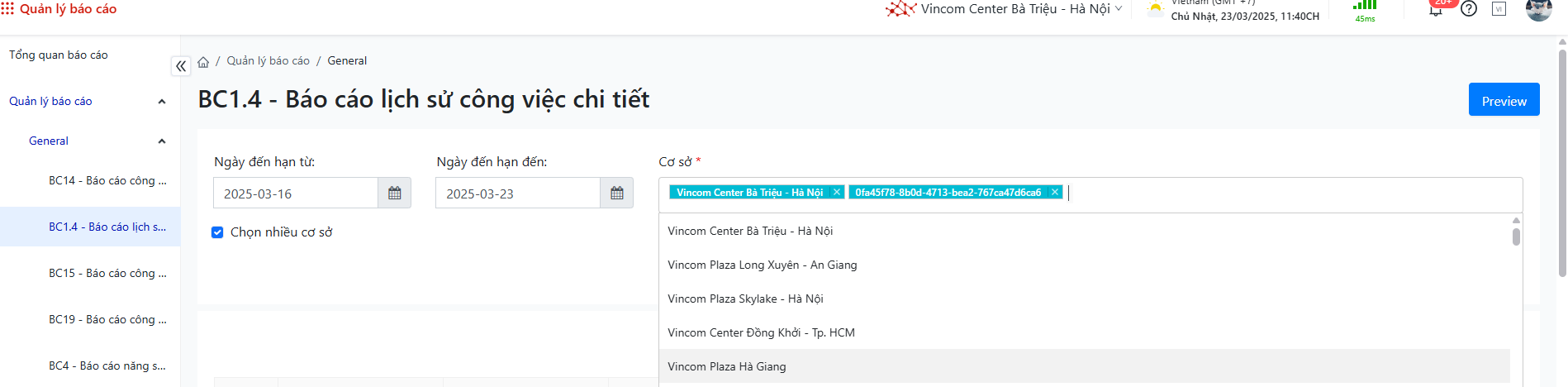 II. Xem báo cáo lịch sử công việc chi tiết
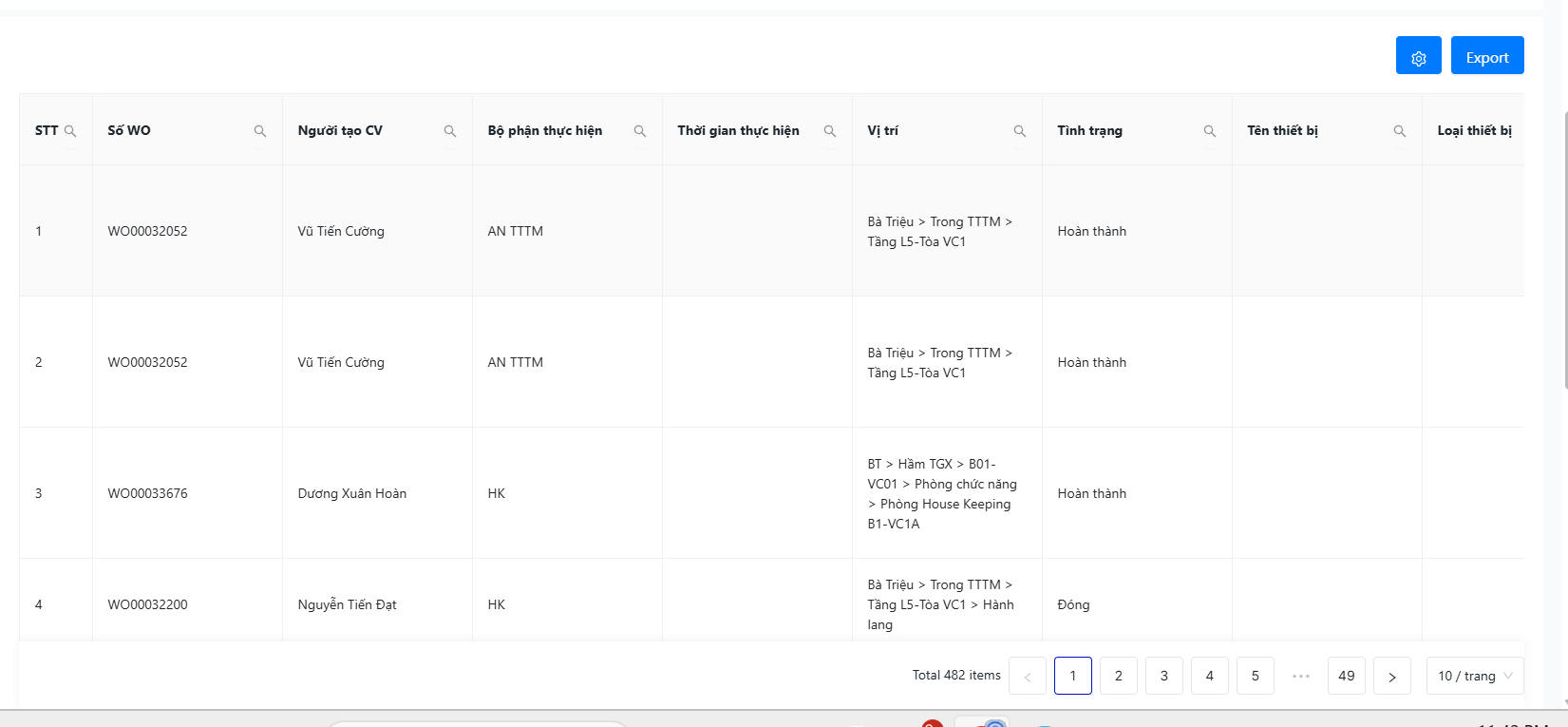 Bạn có thể nhấn chọn vào biểu tượng
II. Tải về Báo cáo lịch sử công việc chi tiếtSau khi đã lọc dữ liệu mong muốn, bạn có thể tải báo cáo xuống bằng cách:
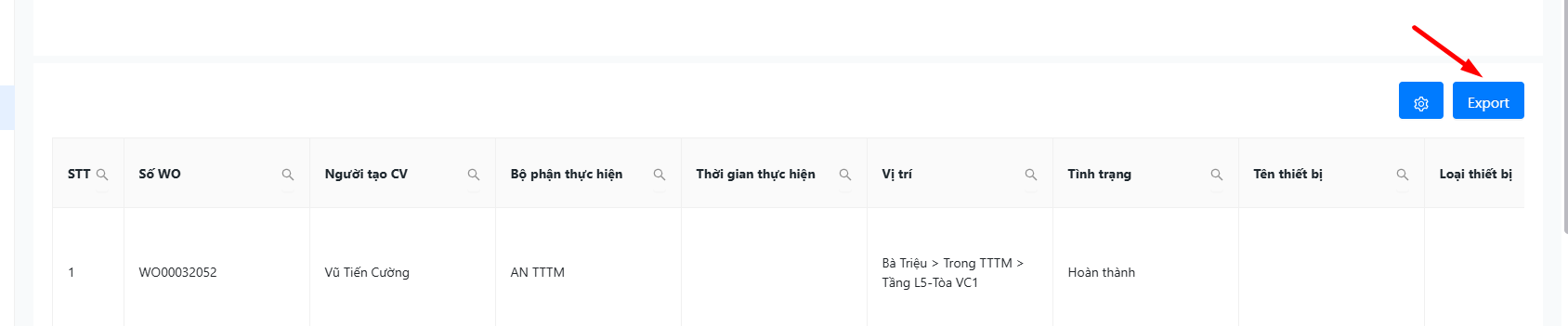 | |
Lưu ý (Remarks) | |
N/A |